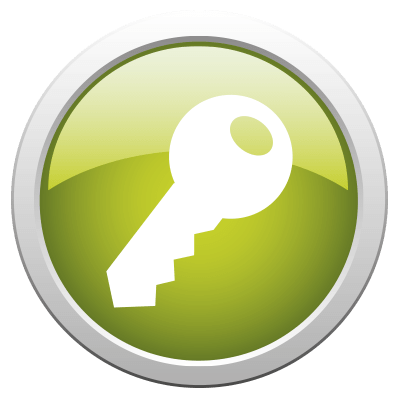Зміст
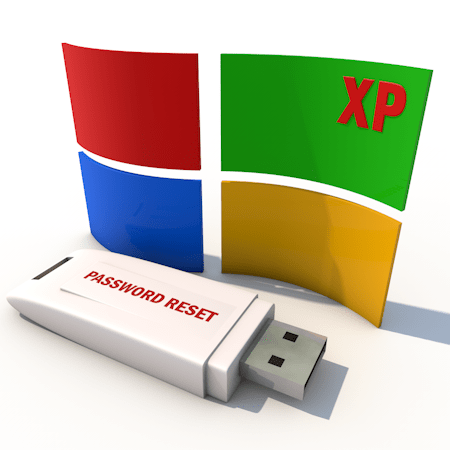
Неуважність і неуважність деяких користувачів може привести до того, що буде забутий пароль від облікового запису Windows XP. Це загрожує як банальною втратою часу на перевстановлення системи, так і втратою цінних документів, що використовуються в роботі.
Відновлення пароля Windows XP
В першу чергу розберемося в тому, як не можна «відновлювати» паролі в Win XP. Ні в якому разі не намагайтеся видалити файл SAM, що містить дані про облікові записи. Це може призвести до втрати частини інформації в папках користувача. Також дуже не рекомендується користуватися способом з підміною logon.scr командним рядком (запуск консолі у вікні привітання). Такі дії, швидше за все, позбавлять систему працездатності.
Як же відновити пароль? Насправді дієвих способів кілька, від зміни пароля за допомогою «учеткі» адміністратора до використання сторонніх програм.
ERD Commander
ERD Commander &8212; це середовище, яка запускається з завантажувального диска або флешки і має в своєму складі різні службові утиліти, в тому числі і редактор паролів користувачів.
- Підготовка флешки.
Як створити завантажувальну флешку з ERD Commander, детально описано в цій статті , Там же ви знайдете посилання на скачування дистрибутива.
- Далі необхідно перезавантажити машину і в БІОС поміняти порядок завантаження так, щоб першим був наш завантажувальний носій із записаним на нього чином.
Детальніше: налаштовуємо BIOS для завантаження з флешки
- Після завантаження стрілками вибираємо Windows XP в списку пропонованих операційних систем і натискаємо ENTER
.
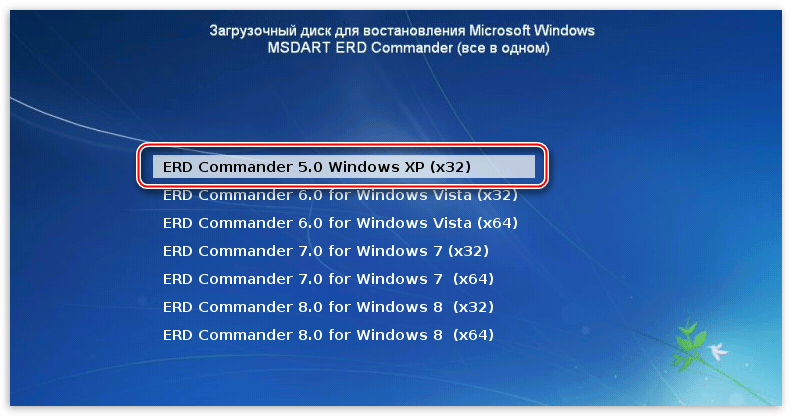
- Далі потрібно вибрати нашу встановлену на диск систему і натиснути ОК
.
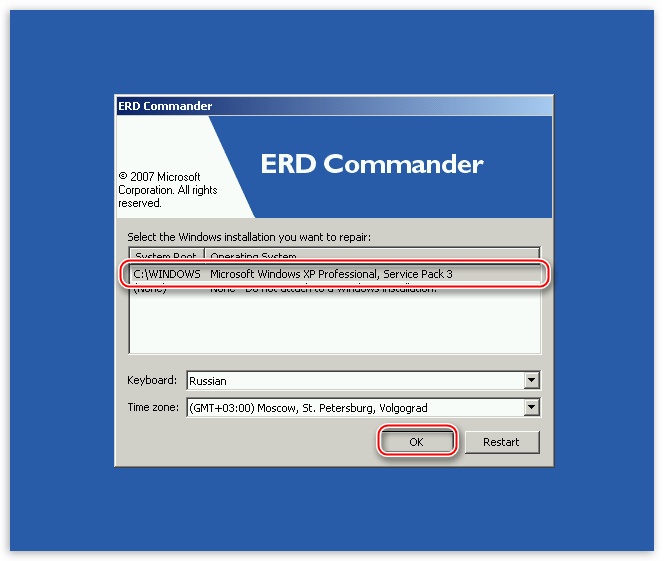
- Відбудеться моментальне завантаження середовища, після чого потрібно натиснути на кнопку «Start»
, перейти в розділ
«System Tools»
і вибрати утиліту
«Locksmith»
.
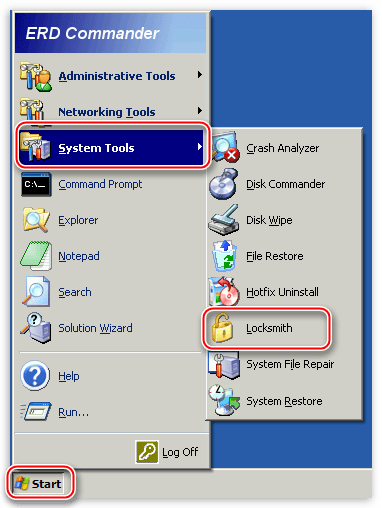
- У першому вікні утиліти міститься інформація про те, що Майстер допоможе вам змінити забутий пароль для будь-якого облікового запису. Тут натискаємо «Next»
.
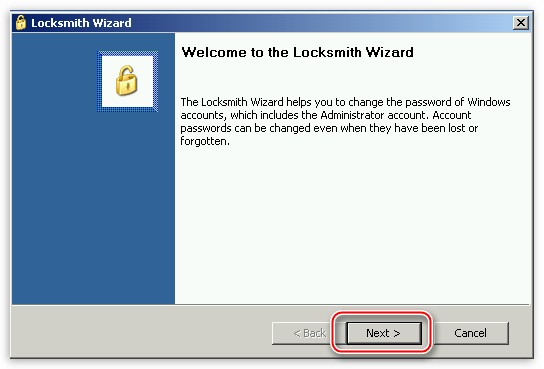
- Потім вибираємо користувача в випадаючому списку, двічі вводимо новий пароль і знову тиснемо «Next»
.
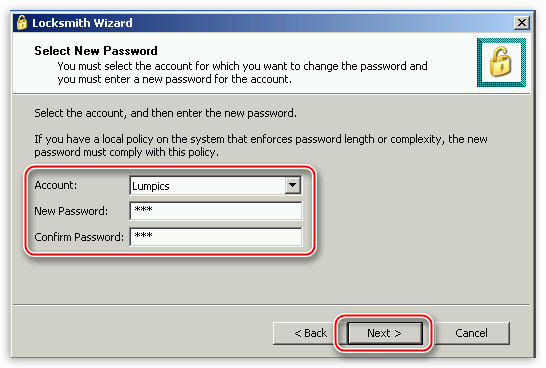
- Натискаємо «Finish»
і перезавантажуємо комп'ютер (
CTRL+ALT+DEL
). Не забудьте повернути порядок завантаження до попереднього стану.
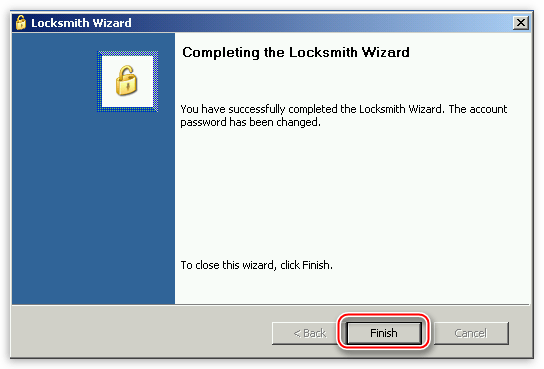
Обліковий запис адміністратора
У Windows XP існує користувач, який автоматично створюється при установці системи. За замовчуванням він має ім'я "адміністратор" і володіє практично необмеженими правами. Якщо увійти в цей обліковий запис, то можна змінити пароль для будь-якого користувача.
- Для початку необхідно знайти даний обліковий запис, оскільки в звичайному режимі вона не відображається у вікні вітання.
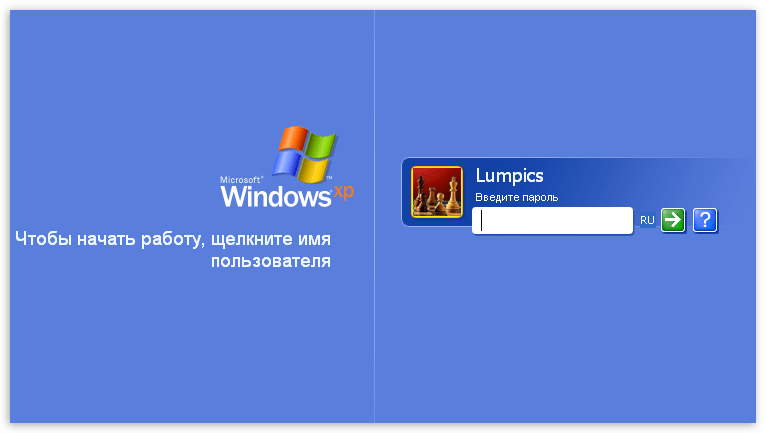
Робиться так: затискаємо клавіші CTRL+ALT і двічі натискаємо DELETE . Після цього ми побачимо інший екран з можливістю введення імені користувача. Вводить «Адміністратор» у полі »Користувач" , якщо потрібно, пишемо пароль (за замовчуванням його немає) і входимо в Windows.
Читайте також: як скинути пароль облікового запису Адміністратора в Windows XP
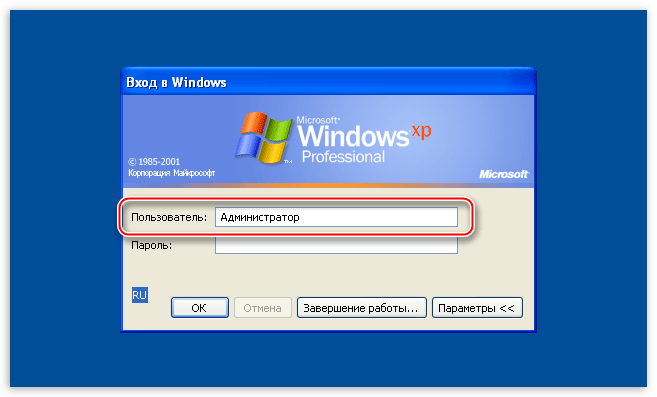
- Через меню «Пуск»
переходимо в
" Панель управління»
.
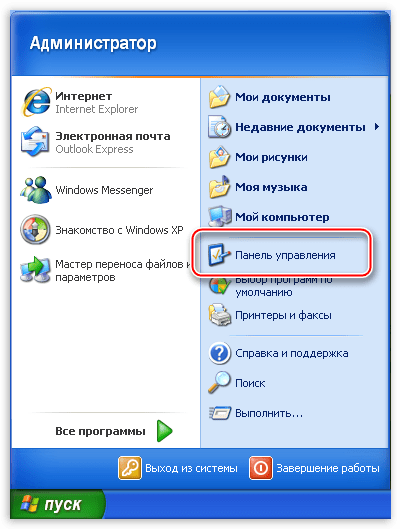
- Тут вибираємо категорію " облікові записи користувачів»
.
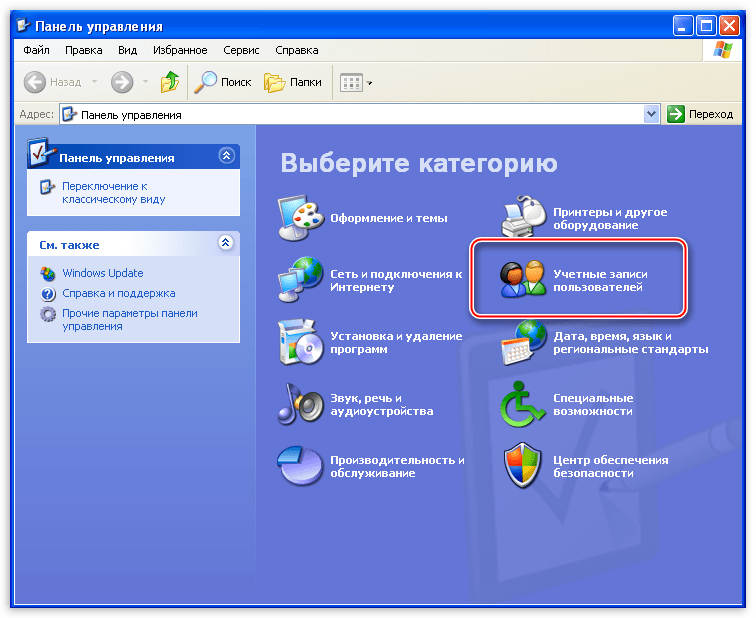
- Далі вибираємо свій обліковий запис.
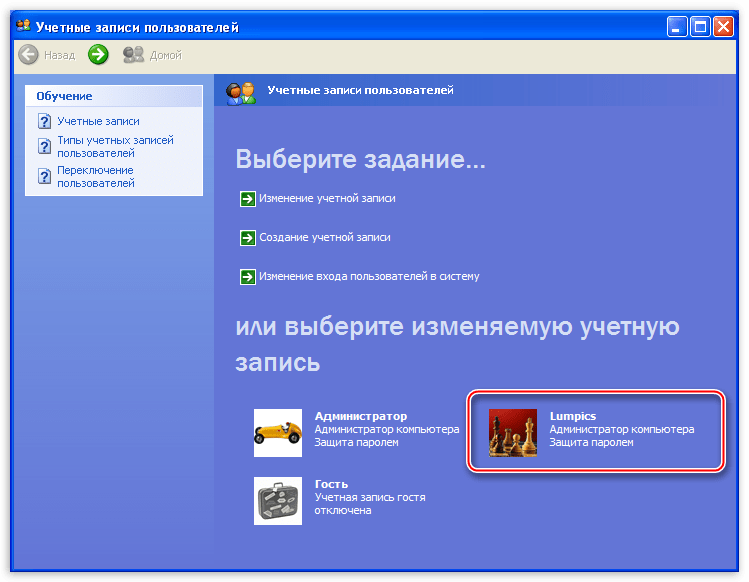
- У наступному вікні ми можемо знайти два варіанти: видалення та зміна пароля. Має сенс скористатися другим способом, так як при видаленні ми втратимо доступ до зашифрованих файлів і папок.
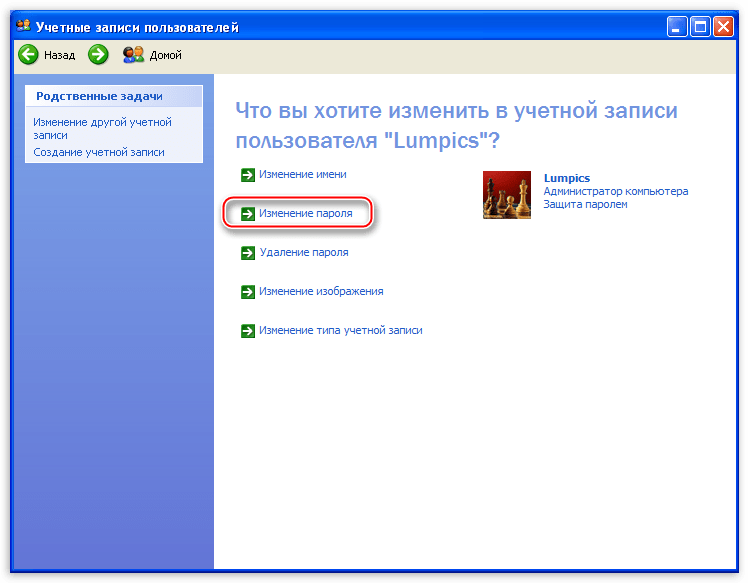
- Вводимо новий пароль, підтверджуємо, придумуємо підказку і натискаємо кнопку, зазначену на скрині.
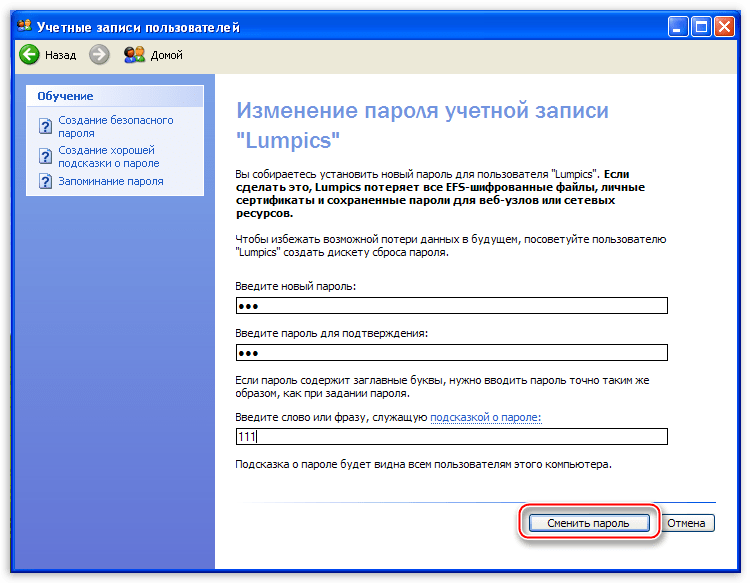
Готово, пароль ми поміняли, тепер можна входити в систему під своїм обліковим записом.
Висновок
Максимально відповідально ставитеся до зберігання пароля, не тримайте його на тому жорсткому диску, доступ до якого цей пароль захищає. Для таких цілей краще використовувати знімний носій або хмара, таке, як Яндекс Диск .
Завжди залишайте собі «шляхи для відступу» шляхом створення завантажувальних дисків або флешок для відновлення і розблокування системи.